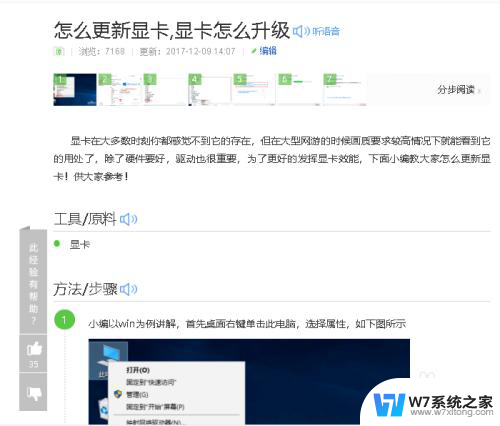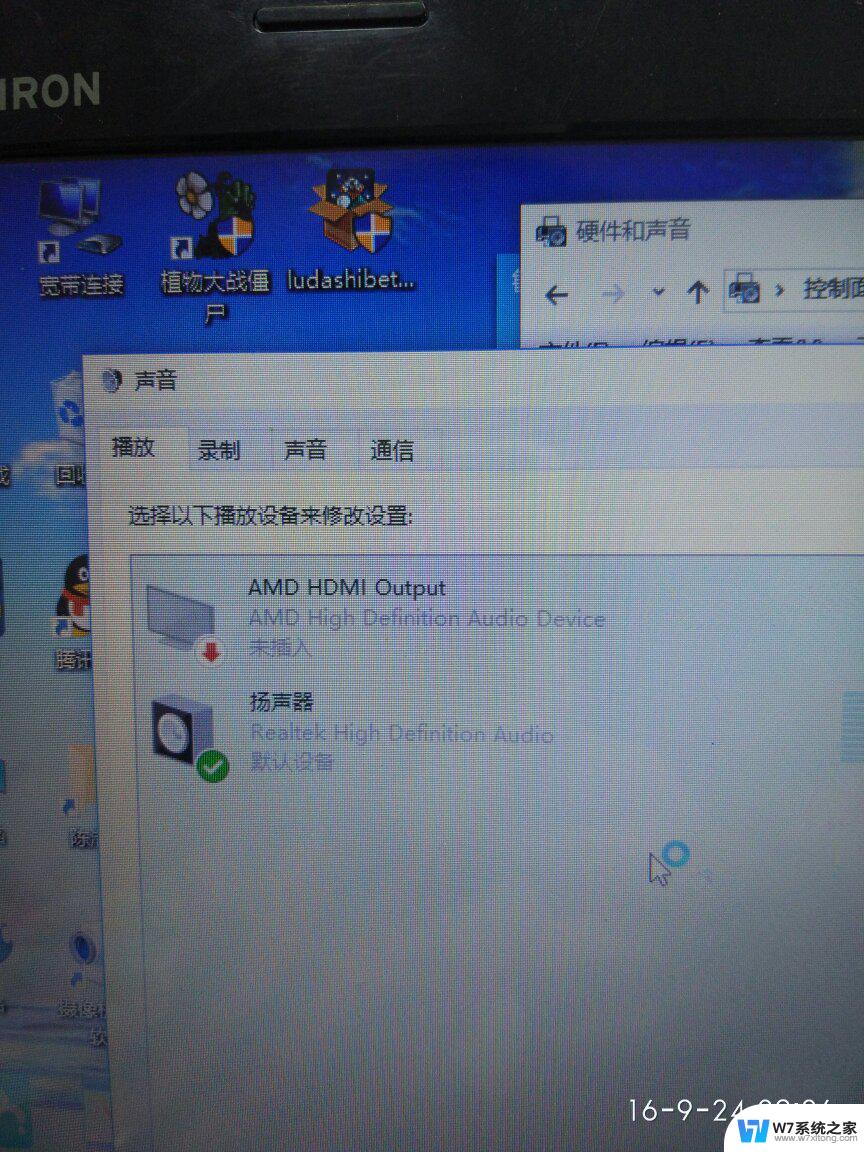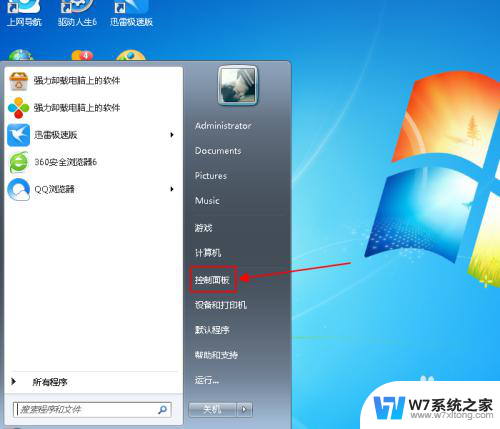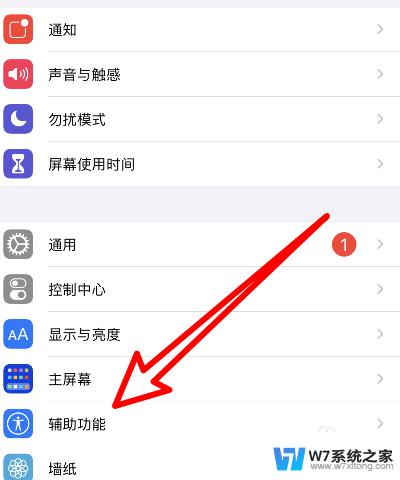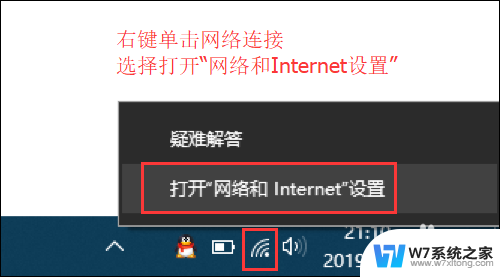windows电脑调整色差 笔记本电脑显示屏颜色不正常
当使用Windows电脑时,有时会遇到显示屏颜色不正常的情况,可能是色差调整不当所致,特别是在使用笔记本电脑时,由于屏幕尺寸小,色彩显示会更为重要。及时调整色差对于保护眼睛和提升视觉体验都至关重要。接下来我们将介绍一些简单的方法来调整笔记本电脑显示屏的色差,让您的视觉体验更加舒适和清晰。
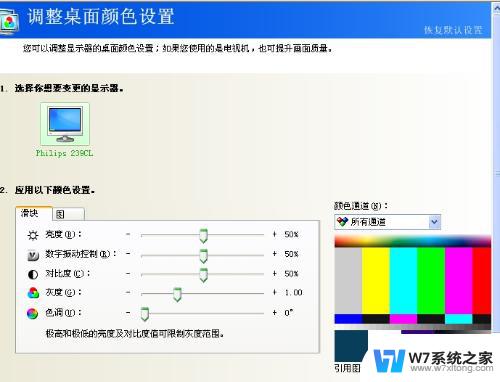
1. **检查并调整显示设置**:首先,进入系统的显示设置。在Windows系统中,可以通过“设置”->“系统”->“显示”找到相关选项。尝试调整“亮度和颜色”中的滑块,看是否能改善颜色表现。特别是“夜间模式”或“颜色滤镜”功能,如果开启。可能会改变屏幕色彩,尝试关闭它们看是否恢复正常。
2. **更新显卡驱动程序**:显卡驱动程序负责处理屏幕显示,过时或损坏的驱动可能导致颜色显示异常。访问笔记本电脑制造商的官方网站或使用第三方驱动更新软件,检查并安装最新的显卡驱动程序。
3. **校准屏幕颜色**:许多高端笔记本电脑提供了屏幕颜色校准工具,允许用户根据个人喜好或专业需求调整色彩平衡、对比度和亮度等参数。在控制面板或系统设置中查找“颜色管理”或“屏幕校准”选项,按照向导进行校准。
4. **检查连接线**:对于外接显示器的用户,如果笔记本电脑屏幕颜色正常而外接显示器颜色异常。可能是连接线(如HDMI、VGA线)的问题。尝试更换连接线或检查连接端口是否有灰尘或损坏。
通过以上步骤,大多数笔记本电脑颜色显示异常的问题都能得到解决。如果问题依旧存在,可能需要更深入的硬件诊断。
以上就是windows电脑调整色差的全部内容,有遇到相同问题的用户可参考本文中介绍的步骤来进行修复,希望能够对大家有所帮助。